Al enviar un correo electrónico, es posible que quiera buscar y seleccionar una dirección de correo electrónico de un grupo específico de contactos, como un grupo de compañeros de trabajo, familiares o un club. Para que esto sea más fácil, puede crear libretas de direcciones personales con los nombres de las carpetas de contactos de Outlook.
Para ello, cree una carpeta en Contactos y, a continuación, convierta esa carpeta en una libreta de direcciones.
-
Seleccione la pestaña Personas en la parte inferior de la pantalla de Outlook.

-
En la pestaña Inicio , en Mis contactos, haga clic con el botón secundario en la carpeta Contactos y, a continuación, haga clic en Nueva carpeta.
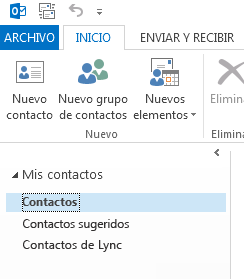
-
En el cuadro de diálogo Crear nueva carpeta , asigne un nombre a la carpeta, seleccione dónde colocarla y, a continuación, haga clic en Aceptar. Es probable que sea mejor colocar la nueva carpeta en la carpeta Contactos .
-
Para asegurarse de que la carpeta está disponible como libreta de direcciones, haga clic con el botón secundario en la nueva carpeta y, a continuación, haga clic en Propiedades.
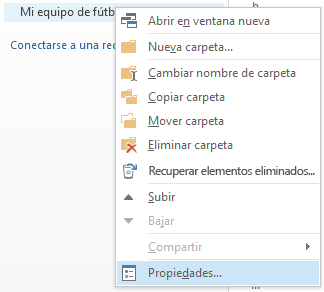
-
Haga clic en la pestaña Libreta de direcciones de Outlook y asegúrese de que la casilla Mostrar esta carpeta como libreta de direcciones de correo electrónico está activada.
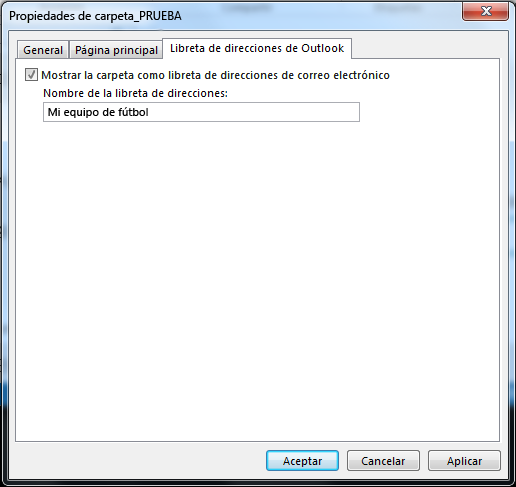
-
Confirme que la nueva carpeta de contactos se ha agregado como una libreta de direcciones. En la Bandeja de entrada, haga clic en la pestaña Inicio > Libreta de direcciones.
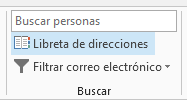
En el cuadro de diálogo Libreta de direcciones , compruebe que la libreta de direcciones que acaba de crear aparece en la lista Libreta de direcciones .

Agregar contactos a la libreta de direcciones
Ahora que ya ha creado su libreta de direcciones personal o un grupo de contactos personalizados, puede agregar contactos a él.







